Så här visar och öppnar du. MSG-filer
.msg-filer skapas normalt för att lagra Outlook-relaterade objekt i Windows-filsystemet, men du behöver inte nödvändigtvis Outlook för att visa dem. Dessa filer är dock baserade på binärformat för sammansatt fil och kan inte ses via en vanlig editor.
I den här artikeln kommer vi att prata om tre olika scenarier där du kanske vill se dessa filer. Den första metoden kommer att prata om att öppna .msg-filer via en specialiserad filvisare, den andra kommer att prata om att öppna .msg-filer med Outlook utan problem, medan den tredje metoden är en komplett guide för användare som inte har något annat alternativ än att konvertera filerna till PDF-format för visning.
Metod 1: Använda en filvisare:
I vår första metod kommer vi att prata om ett verktyg från tredje part som gör att läsare kan se .msg-filerna korrekt. Använda enkla textredigerare som Notepad visar bara information i form av förvrängd tecken eftersom .msg-filer är idealiskt avsedda att användas med Outlook. Det finns många olika program tillgängliga men den som vi använder kommer att kallas MsgViewer .
Gå till den här länken och klicka på nedladdningsknappen.
När Zip-filen har laddats ner måste du extrahera den. För att göra det kan du använda standardkomprimeringsverktygen i Windows eller om det inte finns några, kan du prova någon tredje part som 7Zip.
När utdraget är färdigt, ska en fil med namnet burk visas. Detta är vårt verktyg som i grunden är en java-applet. Dubbelklicka för att starta det. Om du får några fel när du öppnar den kanske du måste installera Java på din enhet. Gå till den här länken för att hämta och installera den.
När programmet startar bör du se ett fönster med texten Dra en msg-fil i fönstret på den.
Nu behöver du bara dra en .msg-fil inuti fönstret. När du gör det kommer du att kunna se hela innehållet i filen, helt formaterad.
Metod 2: För att öppna filer med Outlook
.msg-filer är idealiskt avsedda att öppnas i Outlook. Normalt bör det inte vara nödvändigt att göra några ytterligare steg, men ibland har användarna fått följande felmeddelande när de öppnas med Outlook:
Kan inte öppna filnamn \ location \ filename.msg. Filen kanske inte finns, du kanske inte har behörighet att öppna den, eller den kan vara öppen i ett annat program. Högerklicka på mappen som innehåller filen och klicka sedan på Egenskaper för att kontrollera behörigheterna för mappen .
PRO TIPS: Om problemet är med din dator eller en bärbar dator, bör du försöka använda Reimage Plus-programvaran som kan skanna förvaret och ersätta korrupta och saknade filer. Detta fungerar i de flesta fall där problemet uppstått på grund av systemkorruption. Du kan ladda ner Reimage Plus genom att klicka härVi kommer att tillhandahålla två sätt att hantera denna fråga och för att framgångsrikt kunna öppna filerna i Outlook.
Undermetod 1: Uppdatering av Outlook (Om du använder Outlook 2016-appen)
För det mesta löser problemet en enkel uppdatering. Följ dessa steg:
Öppna din Microsoft Outlook-app. Du kan göra det genom att trycka på Windows- tangenten och leta efter Outlook.
- Klicka på Fil längst upp till vänster.
- Klicka nu på Konto
- Gå nu till Uppdateringsalternativ.
- Slutligen klicka på Uppdatera nu.
Låt uppdateringen köra sin kurs, och när det är klart, starta om enheten och du ska enkelt kunna öppna filen.
Delmetod 2: Ställ in filerna som skrivskyddade
Uppdateringen ska kunna lösa problemet för dig, men om det inte finns finns det en annan lösning som du kan försöka. Detta innebär att filen ska skrivskyddad. Detta kommer att vara mest tillämpligt om du sparar filerna i en delad mapp som nås av mer än en användare. I ett sådant scenario kan Outlook låsa dina filer så att de blir otillgängliga för andra användare på nätverket.
- Gå till den relevanta .msg-filen, högerklicka på den och välj
- På fliken Allmänt markerar du kryssrutan bredvid Skrivskyddad i Attributen
- Klicka på Fil längst upp till vänster.
- Klicka nu på
- Gå nu till Uppdateringsalternativ.
- Slutligen klicka på Uppdatera nu.
Om du har mer än en fil måste du upprepa ovanstående steg för dem alla.
Metod 3: Konvertera. MSG-filer till PDF
Som en tredje metod delar vi ett sätt att konvertera filerna till PDF-filer. Eftersom PDF-filer är lättare att visa, är det här ett coolt alternativ för personer som har problem med att visa .msg-filer på annat sätt.
Det finns en hel del webbplatser tillgängliga online som gör att du kan konvertera. MSG-filer till PDF-filer. En sådan webbplats är com. Klicka här för att besöka konverteraren.
Du vet måste följa enkla steg. För det första, ladda upp din fil.
Välj sedan önskat utgångsformat. I vårt fall, PDF .
Skriv in din mailadress.
Klicka på konvertera
Filen ska konverteras till PDF-format och ett e-postmeddelande skickas till din inkorg med en länk för att ladda ner den.
PRO TIPS: Om problemet är med din dator eller en bärbar dator, bör du försöka använda Reimage Plus-programvaran som kan skanna förvaret och ersätta korrupta och saknade filer. Detta fungerar i de flesta fall där problemet uppstått på grund av systemkorruption. Du kan ladda ner Reimage Plus genom att klicka här



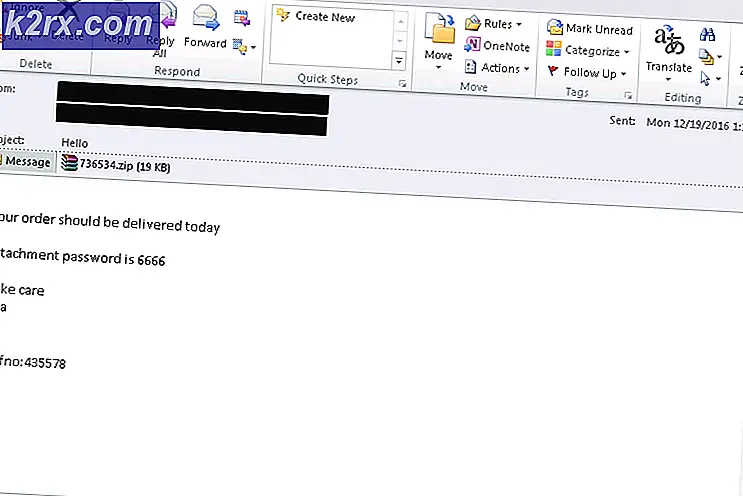

![[Fix] Fel 0x000001FA med Nvidia GeForce Now](http://k2rx.com/img/101569/fix-error-0x000001fa-with-nvidia-geforce-now-101569.jpg)

